Jenkins测试报告样式优化
方式一:修改Content Security Policy(临时解决,Jenkins重启后失效)
1、jenkins首页—>ManageJenkins—>Tools and Actions标题下—>Script Console
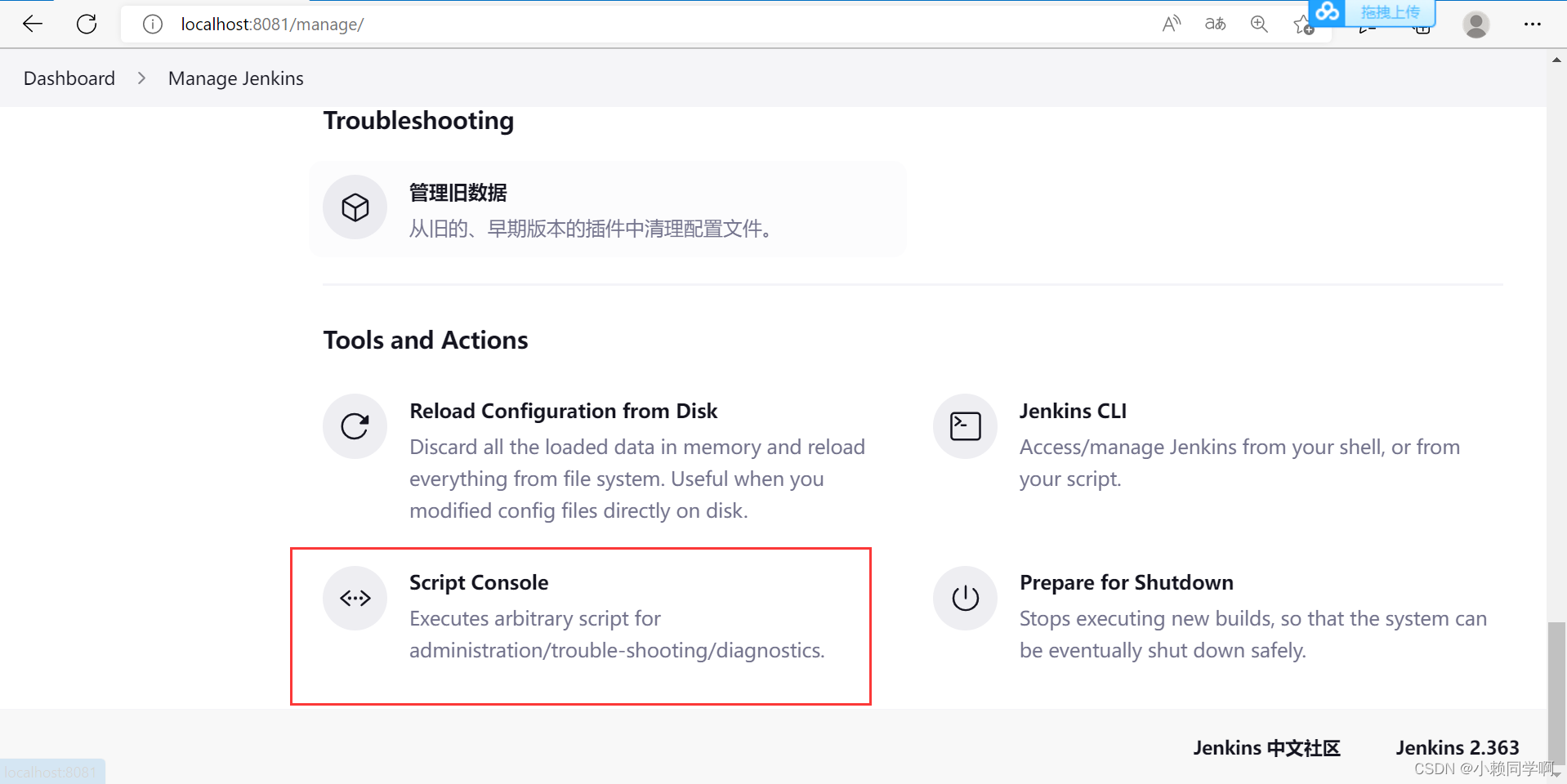
2、粘贴脚本输入框中:System.setProperty("hudson.model.DirectoryBrowserSupport.CSP","")
3、点右下角的RUN按钮执行
4、重新构建项目即可展示HTML测试报告
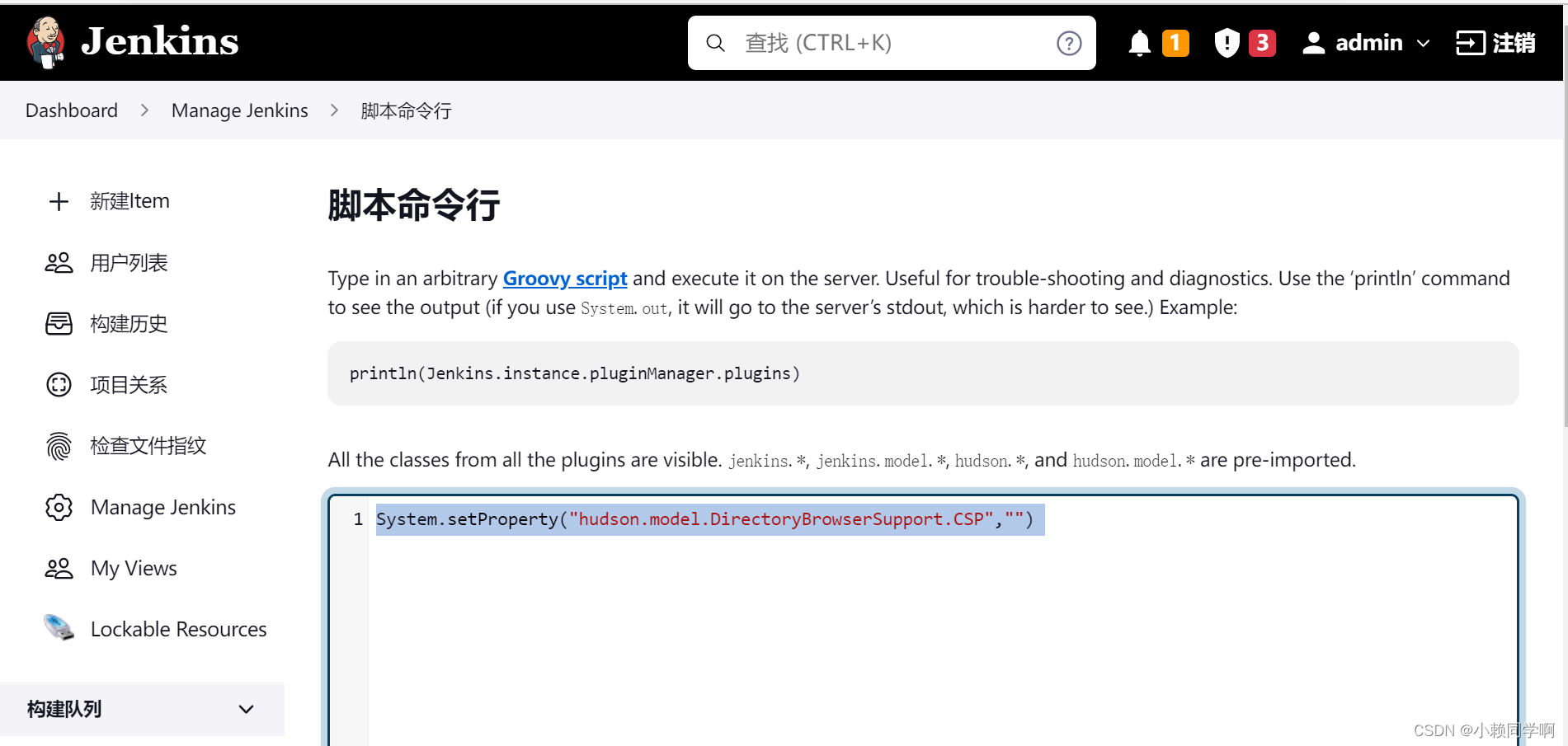
注意:
该方法存在一个问题:该配置只是临时生效,当重启Jenkins后,Content Security Policy又会恢复为默认值,从而HTML样式又没法展示了。
方式二:修改jenkins配置文件(好像不行)
jenkins安装目录下找到jenkins.xml文件
找到arguments标签替换前半部分即可(到 -jar)
<arguments>-Xrs -Xmx256m -Dhudson.model.DirectoryBrowserSupport.CSP= -Dhudson.lifecycle=hudson.lifecycle.WindowsServiceLifecycle -jar
重启jenkins生效
替换前:
<arguments>-Xrs -Xmx256m -Dhudson.lifecycle=hudson.lifecycle.WindowsServiceLifecycle -jar "Dmermaid
替换后:
<arguments>-Xrs -Xmx256m -Dhudson.model.DirectoryBrowserSupport.CSP= -Dhudson.lifecycle=hudson.lifecycle.WindowsServiceLifecycle -jar "D:ProgramFilesjenkinsjenkins.war" --httpPort=8080 --webroot="%LocalAppData%Jenkinswar"</arguments>
【优先】方式三:通过groovy插件实现每次启动自动执行groovy代码
当前,Jenkins官方还没有相应的解决方法,我们只能在每次启动或重启Jenkins时,重新修改该安全策略。如果手工地来重复这项工作,也是可行,但并不是一个好的解决方案。
通过【方法一修改安全策略】,会发现我们执行的命令其实就是一段Groovy代码,那么,如果我们可以实现在Jenkins每次启动时自动地执行该Groovy代码,那么也就同样能解决我们的问题了。
安装插件Startup Trigger: 可实现在Jenkins节点(master/slave)启动时触发构建
安装插件Groovy plugin: 可实现直接执行Groovy代码
来到任务配置页面在“构建触发器(Build Triggers)”模块,选择“Buildwhen job nodes start”选项
在“构建(Build)”模块,选择“Execute system Groovy script”,执行如下Groovy命令:System.setProperty("hudson.model.DirectoryBrowserSupport.CSP","")
保存配置,重新构建生效
注意:添加构建步骤的时候,应该选择Execute system Groovy scrpt,而不是Execute Groovy script。
关于这两者之间的差异,简单地说,Groovy Scrpt相当于是运行在masterslave系统JVM环境中,而system groovy script,则是运行在Jenkins master的JVM环境中,与前面提到的Jenkins Script Console功能相同。如需了解更多信息,可查看。